Jak přenášet okna na jiný disk nebo SSD
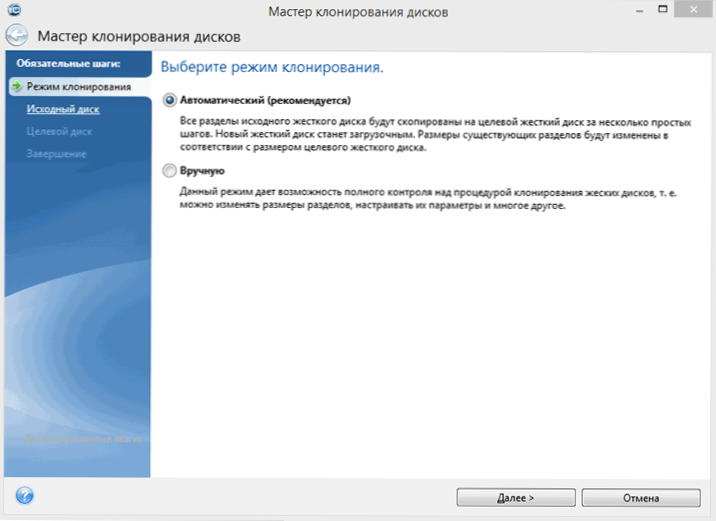
- 1555
- 62
- Fabián Dudek
Pokud jste pro počítač koupili nový pevný disk nebo solidní jednotku SSD, je velmi pravděpodobné, že velká touha přeinstalovat okna, ovladače a všechny programy nemají všechny programy. V tomto případě můžete klonovat nebo jinak přenést okna na jiný disk, nejen na samotný operační systém, ale také všechny nainstalované komponenty, programy atd. Samostatná instrukce pro 10-ki nainstalovaných na disk GPT v systému UEFI: Jak přenášet Windows 10 na SSD.
Existuje několik placených a bezplatných programů pro klonování pevných disků a SSD, z nichž některé pracují s disky pouze stupňů (Samsung, Seagate, Western Digital), některé další s téměř jakýmikoli disky a systémy souborů. V této krátké recenzi popíšu několik bezplatných programů, převádějící okna, s nimiž bude nejjednodušší a je vhodný pro téměř každého uživatele. Cm. Také: Nastavení SSD pro Windows 10.
Acronis skutečný obrázek
Acronis True Image je oficiální užitečnost pro SSD a pevné disky následujících výrobců: WD, Kingston, Sandisk, rozhodující, a-data. To znamená, že zakoupením disku této značky máte právo používat speciální bezplatnou verzi Acronis True Image k přenosu Windows 10, 8.1 nebo Windows 7 na SSD. Po jednoduché instalaci a spuštění programu v hlavním okně vyberte „Cloning Disc Cloning. Kopírování částí jednoho disku na druhý.„Akce je k dispozici pro obě pevné disky, a pokud potřebujete přenést OS na SSD.
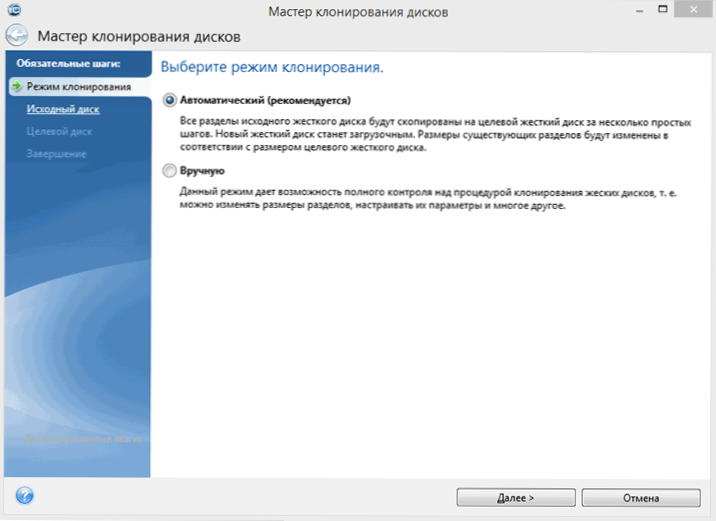
V dalším okně si budete muset vybrat režim klonování - automatický nebo manuál je pro většinu úkolů vhodné automatické automatické. Při jeho výběru se na cíl zkopírují všechny sekce a data z původního disku (pokud na cílovém disku bylo něco, pak bude smazáno), po kterém se načítá cílový disk, tj. Windows nebo jiné OSS bude spuštěno z toho i dříve. Po výběru originálního a cílového disku začne přenos dat z jednoho disku na druhý, což může trvat dlouho (vše záleží na rychlosti disku a objemu dat).
Krok -Bhy -krok podrobné pokyny pro používání programu a kde stahovat značkové bezplatné verze pro různé výrobce SSD -Jak přenášet Windows 10, 8.1 nebo Windows 7 na SSD v obrázku Acronisure.
Seagate Discwizard
Ve skutečnosti je Discwizard Seagate úplnou kopií předchozího programu, pouze pro práci vyžaduje alespoň jeden pevný disk Seagate na počítači.
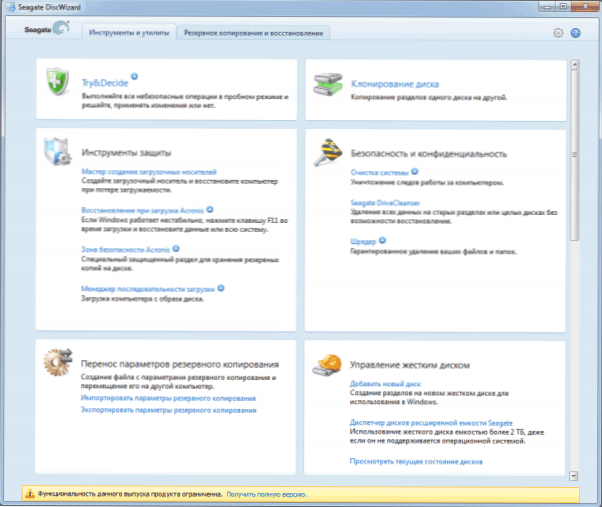
Všechny akce, které vám umožňují přenášet okna na jiný disk a zcela klonovat, jsou podobné Acronis True Image WD Edition (ve skutečnosti je to stejný program), rozhraní je stejné.
Program Discwizard Seagate si můžete stáhnout z oficiálního webu (v současné době, zdá se, zablokován v Ruské federaci) https: // www.Seagate.Com/podpora/stahování/discwizard/
Migrace dat Samsung
Program migrace dat Samsung je navržen speciálně pro data Windows a SSD ze společnosti Samsung z jakéhokoli jiného disku. Takže, pokud jste majitelem takové solidní jednotky, je to, co potřebujete.
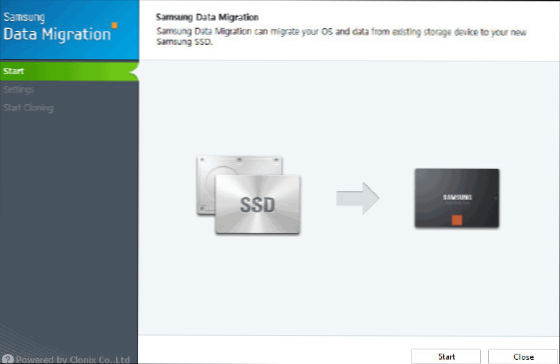
Proces přenosu se provádí ve formě magisterského několika kroků. Současně, v nejnovějších verzích programu, nejen plné klonování disku s operačními systémy a soubory, ale také selektivní přenos dat, což může být relevantní, vzhledem k tomu, že velikosti SSD je stále menší než moderní pevné disky.
Program migrace dat Samsung je k dispozici na oficiálních webových stránkách https: // www.Samsung.Com/polovodič/minisite/ssd/stahování/nástroje/
Důležité: Utility Windows Transfer na jiný disk mají jiné výrobce SSD a HDD. Obvykle najdete z požadavku sestávajícího ze značky a frází „migrace dat“, takže najdete například nástroj pro migraci dat Intel a podobné programy pro jiné známky.Jak přenést okna z HDD na SSD (nebo jiné HDD) na Aomei Assistant Assistant Standard Edition
Další bezplatný program, navíc v Ruštině, který vám umožní pohodlně provádět operační systém z pevného disku na solidní jednotku nebo na nové HDD - Aomei Assistant Assistant Standard Edition.
Poznámka: Tato metoda funguje pouze pro Windows 10, 8 a 7, nainstalovaný na disk MBR na počítačích s BIOS (nebo UEFI a Legacy), když se snaží přenést OS z disku GPT, program uvádí, že to nemůže udělat ( Pravděpodobně nebude možné experimentovat s jednoduchou kopií disků v Aomei, ale nebylo možné experimentovat - poruchy během restartu pro operaci, navzdory odpojené zabezpečené zabezpečení a zkontrolovat digitální podpis ovladačů).
Kroky pro kopírování systému na jiný disk jsou jednoduché a myslím si, že budou jasné i pro začínajícího uživatele:
- V nabídce Assistant Assistant vlevo vyberte „Přenos SSD nebo HDD“. V dalším okně klikněte na „Další“.
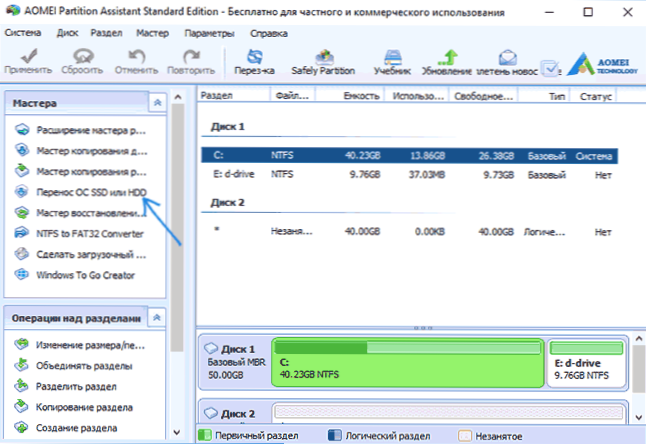
- Vyberte disk, na který bude systém přenesen.
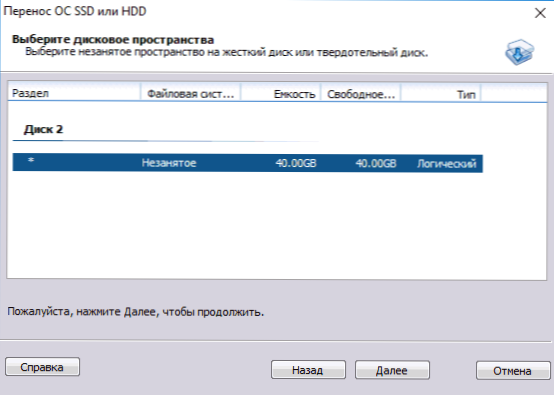
- Budete vyzváni, abyste změnili velikost sekce, do které budou přeneseny okna nebo jiný operační systém. Zde nemůžete provádět změny, ale nakonfigurovat (pokud je to žádoucí) strukturu sekcí po dokončení přenosu.
- Uvidíte varování (z nějakého důvodu v angličtině), že po klonování systému bude možné zavést z nového pevného disku. V některých případech však počítač nemusí být načten z disku, ze kterého potřebujete. V tomto případě můžete deaktivovat zdrojový disk z počítače nebo změnit svahy originálního a cílového disku. Přidám od sebe - můžete změnit postup pro sledování disků na počítačový bios.
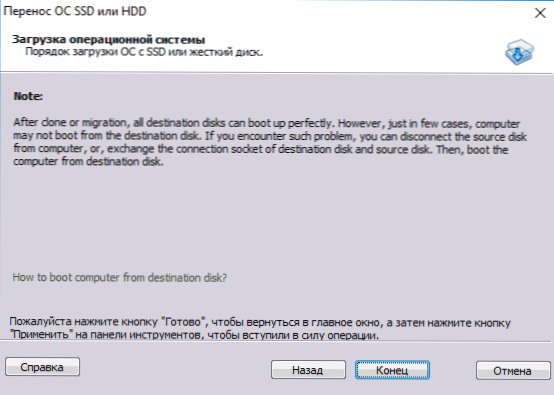
- Stiskněte tlačítko „End“ a poté tlačítko „Aplikovat“ vlevo v horní části hlavního okna programu. Poslední akcí je kliknout na „Go“ a počkat na dokončení procesu přenosu systému, který začne automaticky po restartování počítače.
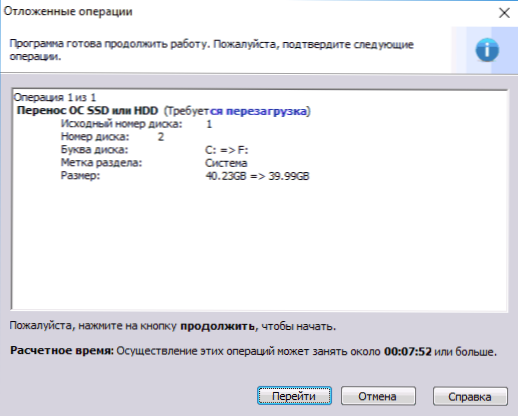
Pokud vše půjde úspěšně, pak na konci obdržíte kopii systému, který lze stáhnout z vašeho nového SSD nebo pevného disku. Stáhněte si Aomei Assistant Assistant Standard Edition zdarma z oficiálního webu https: // www.Rozdělení disku.Com/správce volného rozdělení.Html
Přeneste Windows 10, 8 a Windows 7 na jiný disk na Wizard Wizard MiniTool oddíl
AKTUALIZACE: Pro přenos pomocí průvodce MiniTool oddíl doporučuji použít novou instrukci: Jak přenést okna na SSD nebo jiný diskový průvodce zdarma disk.
Průvodce MiniTool oddíl zdarma spolu s Aomei Assistant Assistant Standard, přijal bych jeden z nejlepších bezplatných programů pro práci s disky a sekcemi. Jednou z výhod produktu z Minitoolu je dostupnost plně provozního načítání Průvodce ISO Image oddíl na oficiálním webu (bezplatný Aomei umožňuje vytvořit demo -image se zdravotně postiženými důležitými funkcemi).
Napsáním tohoto obrázku na disk nebo flash jednotku (za tímto vývojáři doporučují používat RUFUS) a načíst z něj počítač, můžete přenést systém Windows nebo jiný na jiný pevný disk nebo SSD, a v tomto případě nebudeme ne. zasahovat do možných omezení OS, protože neběží.
Poznámka: Klonování systému na další disk v průvodci Minitool oddíl zdarma byl ověřen pouze bez načítání EFI a pouze na discích MBR (Windows 10 byl přenesen), nemohu ručit pro pracovní kapacitu v systémech EFI/GPT (nemohl jsem nemohl (nemohl jsem nemohl (nemohl jsem Vynuťte program v tomto režimu, navzdory odpojené zabezpečené boot, ale vypadá to, že se jedná o zvláštní chybu mého vybavení).
Proces přenosu systému na jiný disk sestává z následujících kroků:
- Načítání z flash disk a vstup do průvodce Minitool oddíl zdarma, vyberte vlevo „Migrate OS na SSD/HDD“ (přenos OS na SSD/HDD).
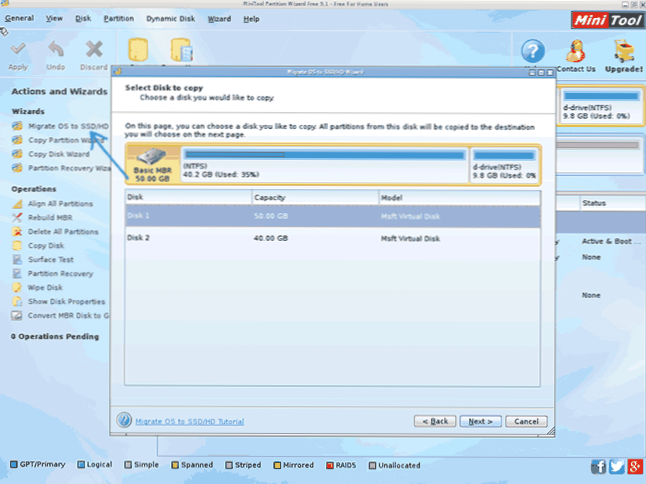
- V okně, které se otevírá, klikněte na „Next“ (dále jen) a na další obrazovce vyberte disk, ze které bude okna přenesena. Klikněte na „Další“.
- Uveďte disk, pro který bude proveden klonování (pokud existují pouze dva z nich, pak bude vybrán automaticky). Ve výchozím nastavení jsou zahrnuty parametry, které mění velikost sekcí při přenosu, pokud je druhý disk nebo SSD menší nebo více než originál. Obvykle stačí nechat tyto parametry (druhý bod kopíruje všechny sekce bez změny jejich sekcí, je vhodný, když je cílový disk objemnější než zdroj a po převodu plánujete nakonfigurovat neobsazený prostor na disku).
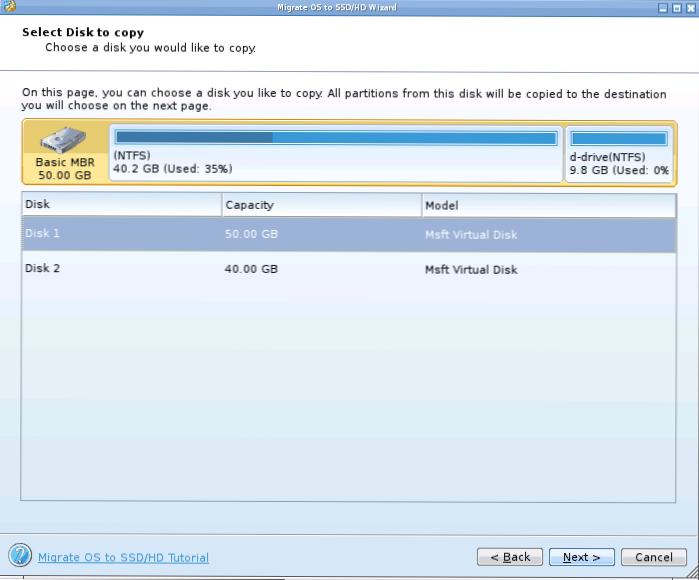
- Klikněte na další, systém přenosu systému na další pevný disk nebo pevný jednotku bude přidán do programových úkolů programu. Chcete -li spustit přenos, stiskněte tlačítko „Aplikovat“ vlevo nahoře v hlavním okně programu.
- Počkejte na dokončení přenosu systému, jehož doba závisí na směnném kurzu dat s disky a objemu dat na nich.
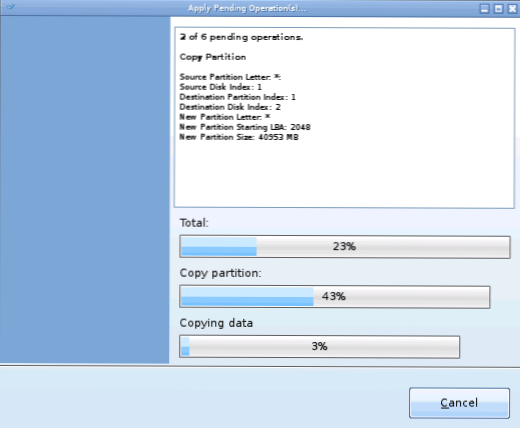
Po dokončení můžete zavřít průvodce Minitool oddíl, restartovat počítač a nainstalovat stahování z nového disku, do kterého byl systém přenesen: v mém testu (jak jsem již zmínil, BIOS+MBR, Windows 10), všechno šlo úspěšně a Systém nebyl načten jako v žádném případě to, co se s startovacím disku nestalo.
Zdarma ke stažení průvodce Minitool oddíl zdarma ke stažení z oficiálního webu https: // www.Districewizard.Com/partion-wizard-bootable-cd.Html
Makrium se odráží
Program bezplatného makria Reflexe vám umožňuje klonovat celé disky (tvrdé i SSD) nebo jejich jednotlivé sekce a bez ohledu na to, který značkový disk je. Kromě toho můžete vytvořit obrázek samostatné části disku (včetně Windows) a později jej použít k obnovení systému. Podporuje také vytváření nakládacích disků na základě Windows PE.
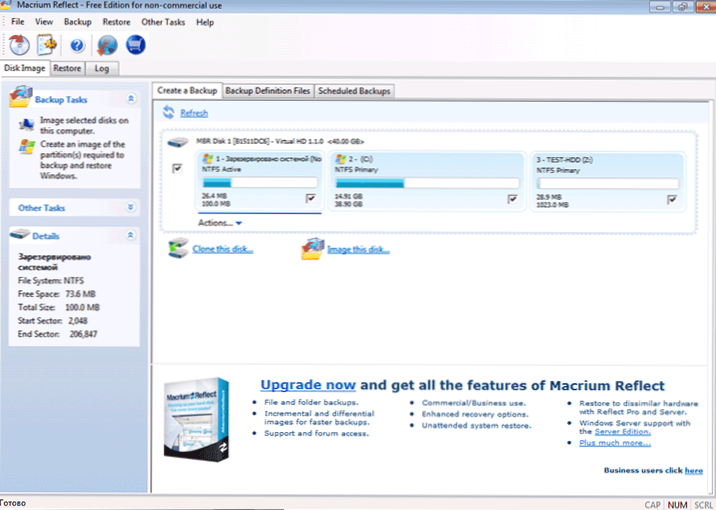
Po spuštění programu v hlavním okně uvidíte seznam připojených pevných disků a SSD. Označte disk, na kterém je operační systém umístěn, a klikněte na „Klone tento disk“ (klon tento disk).
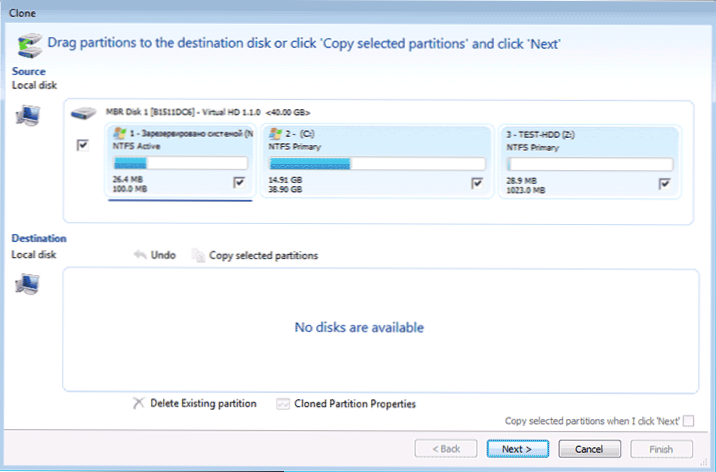
V další fázi bude počáteční pevný disk vybrán již v bodě „zdroje“ a v bodě „cílového“ budete muset uvést ten, na který potřebujete přenést data. Pro kopírování si můžete také vybrat pouze samostatné sekce na disku. Všechno ostatní se děje automaticky a není obtížné ani pro začínajícího uživatele. Podrobná instrukce je k dispozici zde: Windows Přenos na SSD nebo jiný disk v makriu Reflect.
dodatečné informace
Po přenesení oken a souborů nezapomeňte nahrát nový disk v bios nebo vypnout starý disk z počítače.

